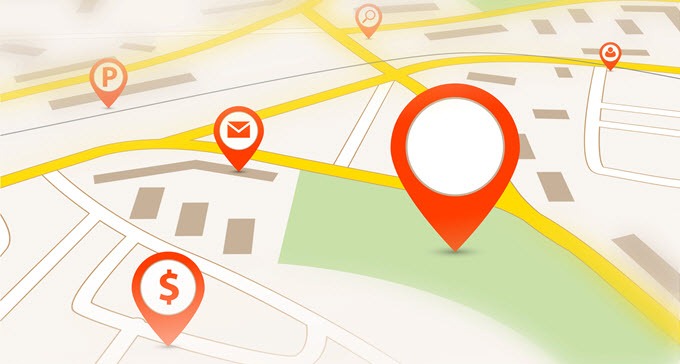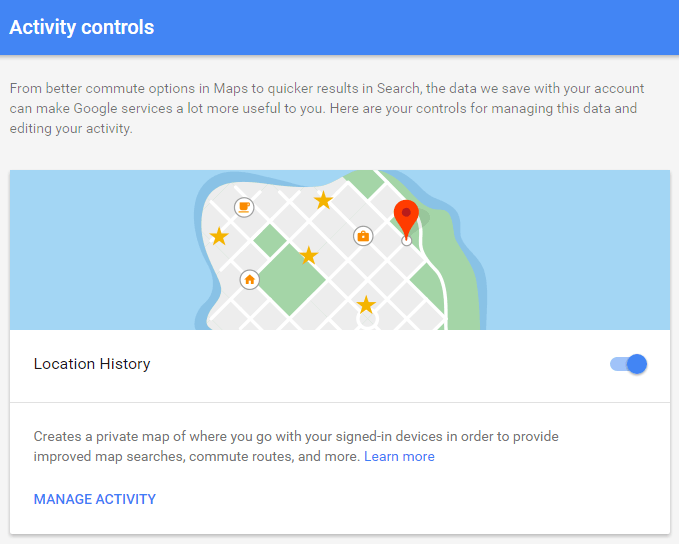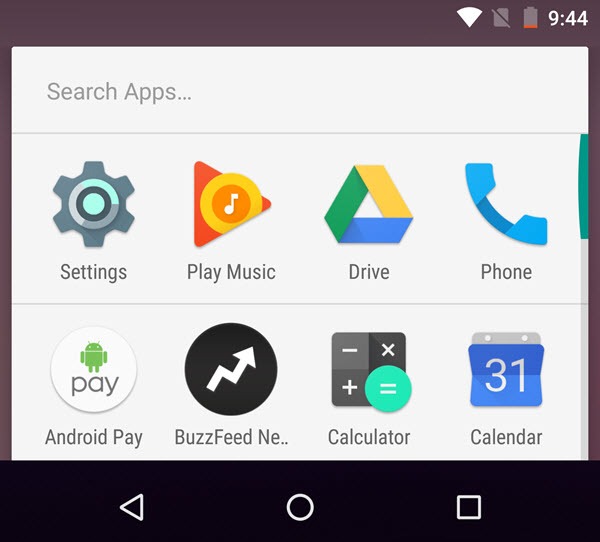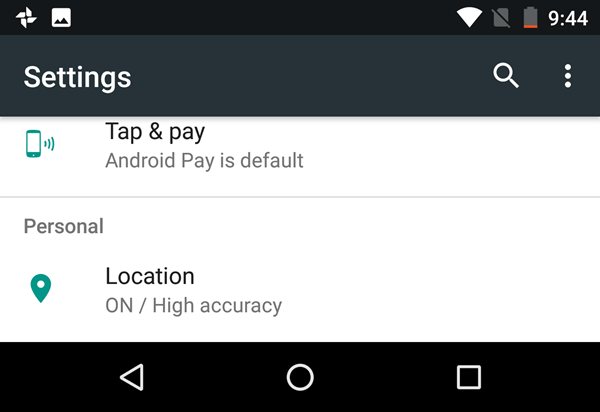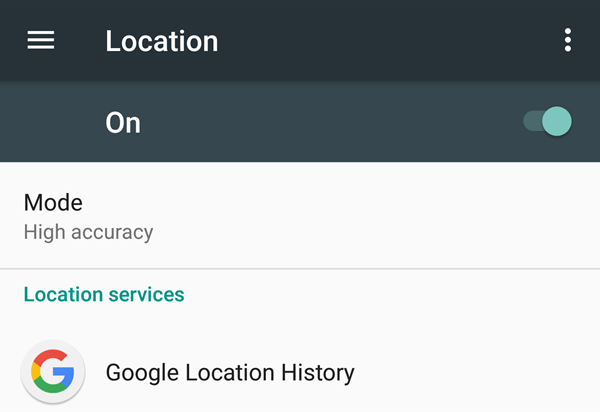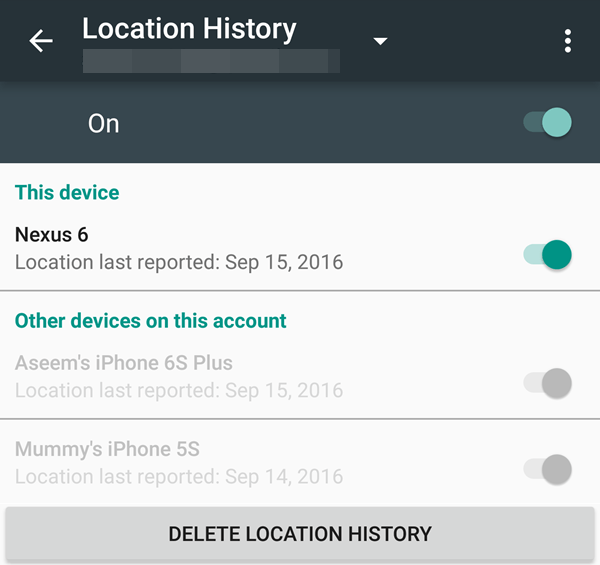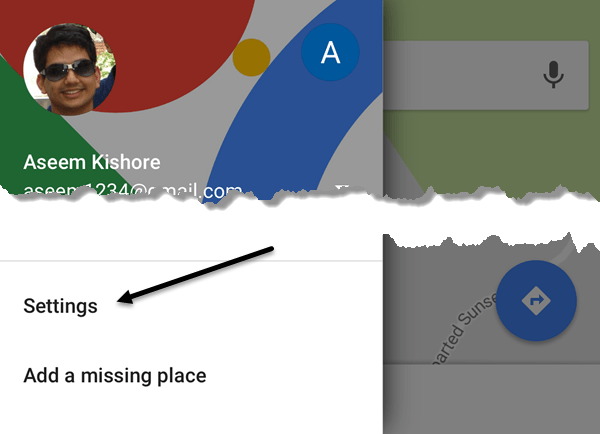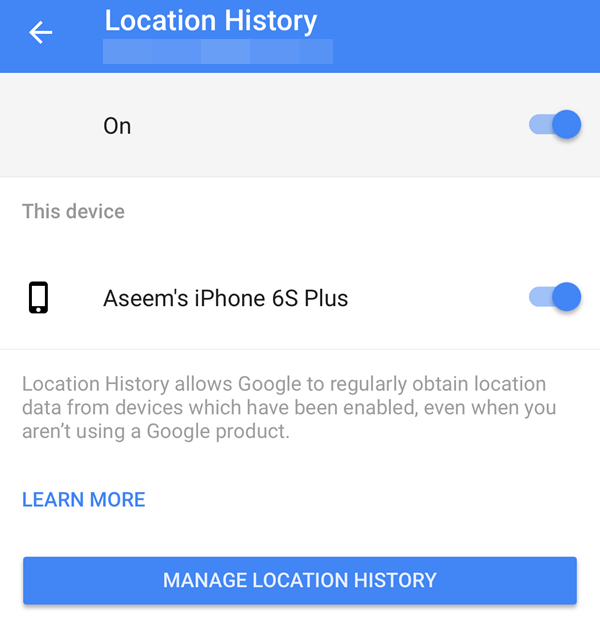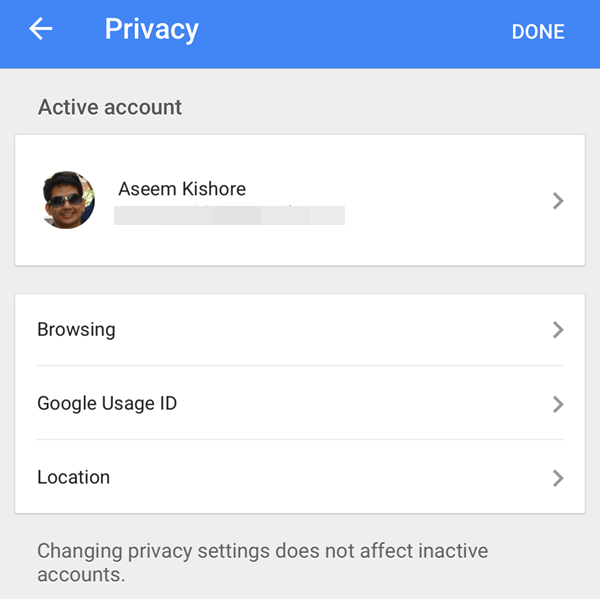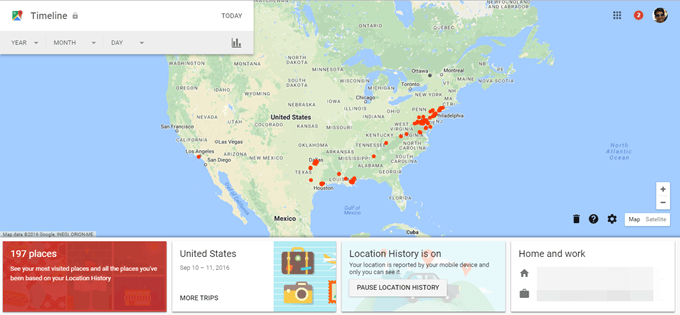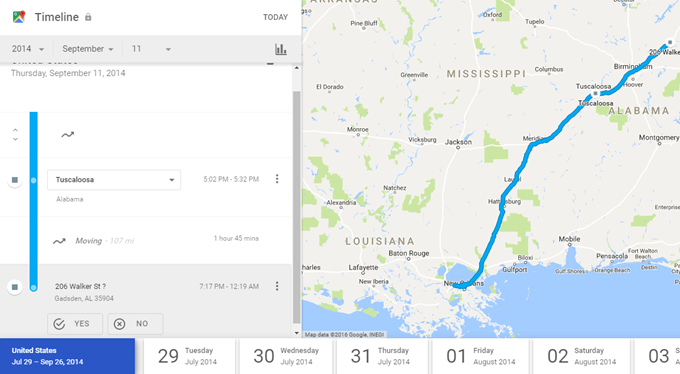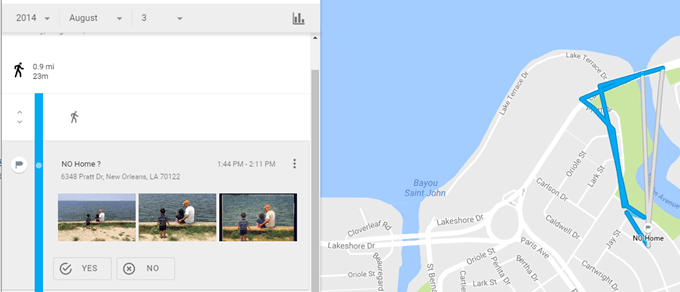如果您是在智能手机上使用Google地图作为主要GPS设备的人,则可能在您的Google帐户中启用了位置记录功能。这是一个有用的功能还是其他过度跟踪功能,取决于您的隐私保护级别。
我个人不介意谷歌跟踪我的位置,因为我发现其好处超过了负面因素。在任何情况下,如果启用了位置记录功能,您可以使用Google地图查看地图上任何一天的确切旅行路径,这非常酷。
在本文中,我将讨论如何您可以查看此历史记录以及如何检查是否启用了位置记录。如果您只想了解如何查看时间轴,请跳至查看地图时间轴部分。
打开/关闭位置记录
根据您的设备,有多种方法可以打开或关闭设备的位置历史记录。请注意,您拥有的每台设备都可以启用或禁用位置记录。因此,如果您在Android设备,iPhone和平板电脑上安装了Google地图,则每台设备都会记录位置历史记录,当您使用时间线查看时,它将合并。
桌面/笔记本电脑
如果您使用的是笔记本电脑或台式电脑,更改这些设置的最简单方法是转到Google活动控件 。
向下滚动,直至看到位置历史记录,然后单击切换按钮启用或禁用它。请注意,在此处执行此操作将启用/禁用整个帐户的位置记录,无论哪些设备启用了位置记录。
仅供参考,此屏幕还可让您控制许多其他设置,例如YouTube搜索并观看历史,语音和音频历史记录,网络和应用活动以及设备信息。
Android
在Android设备上,您必须转到设置应用程序。点击中心的所有应用程序图标,然后点击设置。
向下滚动,直至到达个人部分,第一项应为位置。如果启用它,您可能会看到ON /高精度之类的内容。
点击此处,然后你'现在可以关闭此特定设备的位置历史记录。如果您注意到,还有另一个名为Google位置记录的选项。
如果您点按此选项,会看到所有已启用设备的列表,您可以停用整个帐户的位置记录。
iPhone
在iPhone上,有几种方法可以改变这个设置。第一种也是最简单的方法是只需打开谷歌地图,然后点击左上方的汉堡包图标。
然后点击<功能>设置指向菜单底部。向下滚动到位置记录,然后点按它。
您现在可以在此处更改设备或整个帐户。如果您的手机上安装了Google搜索应用,则可以转到此处,点按左上角的电子邮件,然后点按隐私,然后点击位置。
您可以在此处管理位置记录和位置报告,这是两个不同的功能。
查看谷歌地图时间轴
好的,现在为实际的有趣部分!要查看您的时间表,只需访问映射时间轴链接 。主屏幕将为您提供您的位置历史概览。
您首先要注意的是中心的大地图一堆红点。这些水滴中的每一个对应于您所做的旅行。如果双击红点,您将进入该特定时间段,您将看到行进的路线。
在上面的例子中,我于2014年9月11日从新奥尔良前往加利福尼亚州加兹登。这是我们从父母家到马里兰州家的旅程。我们一路上在阿拉巴马州停了一晚。
在底部,您可以点击任何特定日期来查看您的每日旅行。个人日子真的很酷,因为如果你碰巧拍了照片并且用Google照片保存了它们,它们也会出现在时间轴上。
正如你所看到的,我们在这一天在湖区周围散步,我们在湖边拍了一些照片,这些照片显示在左侧。它太酷了!它甚至会告诉你你走了多远以及走了多长时间!
如果你回到主屏幕,你也可以点击底部的两个大图标。人们会说X Places,查看访问量最大的地方,另一个会说更多旅行。这是一种快速查看您最常见的地方并快速查看所有主要旅行/旅行的方式。
总的来说,如果您不介意Google知道您在哪里,这真的很酷一直都是。如果你可以忍受,你可以看到一些关于你自己的非常酷的信息。值得注意的是,您可以随时删除您的位置记录。另外,查看我的文章,了解如何查看您的Google地图搜索记录 。享受!